相信很多朋友都遇到过以下问题,就是钉钉设置视频会议免打扰的操作过程。针对这个问题,今天手机之家小编就搜集了网上的相关信息,给大家做个钉钉设置视频会议免打扰的操作过程的解答。希望看完这个教程之后能够解决大家钉钉设置视频会议免打扰的操作过程的相关问题。
有很多人不了解钉钉设置视频会议免打扰的操作过程,那么今天小编就在这里给大家分享一点我的小经验,希望可以给你们带来帮助。
钉钉设置视频会议免打扰的操作过程

1、打开钉钉,点击左上方的头像。
2、点击之后,选择系统设置。
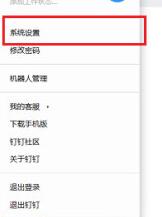
3、进去系统设置之后,下滑找到隐私下面的视频会议免打扰。
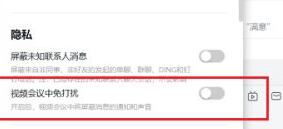
4、点击开启视频会议免打扰。
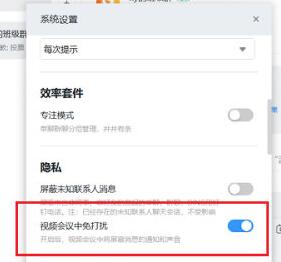
5、开启之后,在进行视频会议的时候就会屏蔽消息的通知和声音,开完了之后,可以再去查看。
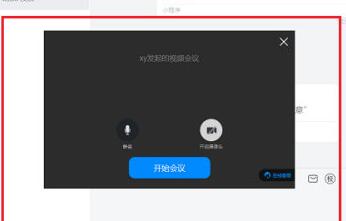
以上这里为各位分享了钉钉设置视频会议免打扰的操作过程。有需要的朋友赶快来看看本篇文章吧。